iPhone 8을 고칠 때 홈 언론에서 업그레이드하는 방법
현재의 주력 핸드셋 중 하나 인Apple, iPhone 8은 매우 강력한 장치입니다. 그럼에도 불구하고, 많은 사용자들은 자신의 아이폰 8이 언론 보도로 인해 업그레이드 될 것이라고 불평하고있다. 글쎄, 당신 이이 문제에 직면 사용자 중 하나라면, 당신은이 문서를 따라해야합니다. 다음은 iPhone 프레스 홈을 해결하여 우회 문제를 해결하는 데 도움이되는 몇 가지 솔루션입니다.
해결 방법 1 : iPhone 8을 다시 시작하여 홈을 눌러 업그레이드하지 마십시오.
각각의 모든 문제에 대한 기본 솔루션,크거나 작 으면 장치를 다시 시작합니다. 이것은 문제를 업그레이드하기 위해 언론을 우회하려고 할 때 매우 효과적 일 수 있습니다. 아래 단계에 따라 iPhone 8을 다시 시작하십시오.
1 단계 : 전원 버튼을 길게 누르기 만하면됩니다. 전원이 꺼질 때까지 슬라이드하는 슬라이더가 나타납니다. 이 슬라이더를 밀면 장치가 종료됩니다.
2 단계 : Apple 로고가 나타날 때까지 전원 버튼을 다시 누르고 있습니다. 이것은 당신의 아이폰 8을 켜서 아마 당신의 문제를 해결할 것입니다.
해결책 2 : 강제로 iPhone 8 다시 시작
정상적인 재시작이 성공하지 못하면대신 강제로 재시작하십시오. 아이폰 8이 언론 보도를 계속해서 업그레이드하는 이유를 알고 싶다면 매우 효과적 일 수있다. 아래의 주어진 단계에 따라 장치를 강제로 다시 시작하십시오.
1 단계 : 볼륨 크게 버튼을 누른 다음 볼륨 작게 버튼을 누릅니다.
2 단계 : 이제 화면이 꺼질 때까지 절전 버튼을 길게 누르고 표시되는 Apple 로고로 다시 시작하십시오.

해결책 3 : iTunes에서 iPhone 8 복원
당신은 "아이폰 8 화이트 스크린을 제거 해야하는 경우업그레이드를 위해 홈을 누르십시오 "라는 메시지가 나타나면 iTunes에서 장치를 복원 해보십시오. iTunes에서 iPhone 복원을 선택하면 기본적으로 문제가 없을 때까지 iPhone을 다시 가져옵니다. 여기에 약간의 데이터가 손실됩니다. 따라서 데이터를 잃을 준비가되면 데이터로 이동하십시오. 다음 단계에 따라 문제를 해결하면됩니다.
1 단계 : 장치를 컴퓨터에 연결하고 iTunes를 실행합니다.
2 단계 : iTunes에서 장치를 선택하십시오. 백업 섹션에서 "백업 복원"을 탭하십시오. 올바른 데이터베이스를 선택하십시오. 복원을 클릭하고 프로세스가 끝날 때까지 기다립니다.

해결책 4 : iOS를 최신 버전으로 업그레이드
문제를 해결하려면 시도해야합니다.iPhone 8의 iOS를 최신 버전으로 업그레이드. iOS 버전을 매우 쉽게 업데이트 할 수 있습니다. 설정 >> 일반 >> 소프트웨어 업데이트로 이동하십시오. 현재 최신 버전 인 경우 다운로드하여 설치하십시오. 이것은 언론 보도를 수정하여 업그레이드하는 방법을 아는 데 도움이 될 수 있습니다.

해결책 5 : 아이폰이 멈추어 데이터 손실없이 업그레이드하도록 누르십시오.
이 문제를 해결해야하고 원치 않는 경우데이터를 잃어 버리면 Tenorshare ReiBoot 만 있으면됩니다. 이 도구는 모든 문제에 대해 하나의 클릭 솔루션을 제공합니다. 이 소프트웨어는 iPhone과 관련된 모든 문제를 해결합니다. 가장 중요한 것은이 도구를 사용하는 동안 모든 문제에 대한 단일 클릭 솔루션을 제공하므로 브레인 스토밍해야한다는 것입니다. 아래의 단계를 수행하여 문제를 해결하십시오.
1 단계 : 컴퓨터에 도구를 설치하고 실행 한 후 "Fix All iOS Stuck"옵션을 클릭하십시오. USB 케이블을 사용하여 장치를 컴퓨터에 연결하는 것을 잊지 마십시오.
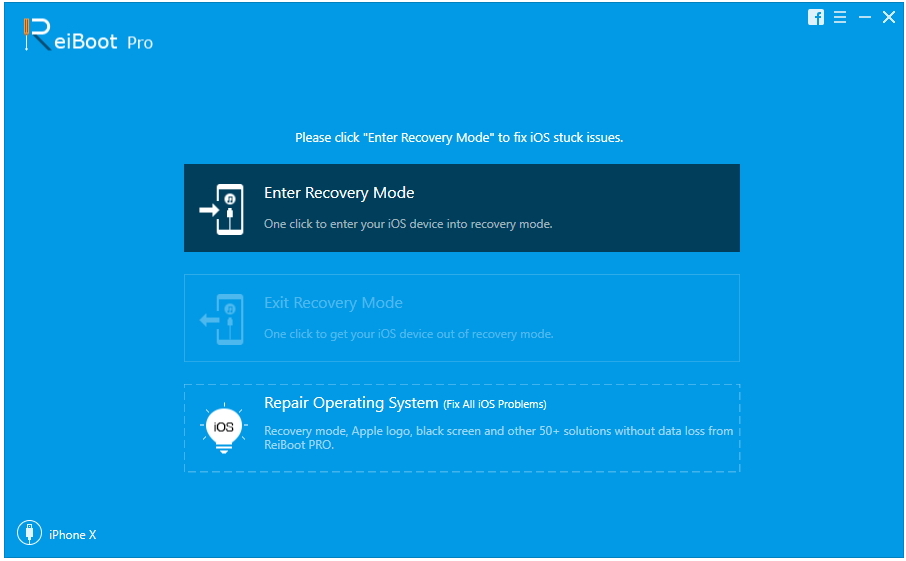
2 단계 : 이제 iPhone 8 문제 해결을 시작하려면 "지금 수정"옵션을 선택하십시오.
3 단계 : 온라인으로 펌웨어 패키지를 설치하십시오. 소프트웨어는 iPhone 8에 대한 관련 펌웨어 패키지를 표시합니다. 장치가 실행중인 현재 iOS의 최신 펌웨어 패키지가 표시됩니다. 패키지를 PC에 설치하지 않은 경우 "다운로드"를 클릭하여 패키지 설치를 시작하십시오.

4 단계 : 다운로드가 완료되면 "복구 시작"옵션을 선택하여 장치 복구를 시작합니다. 이 작업에는 다소 시간이 걸릴 수 있습니다. 이 과정에서 iPhone 8이 연결되어 있는지 확인하십시오.
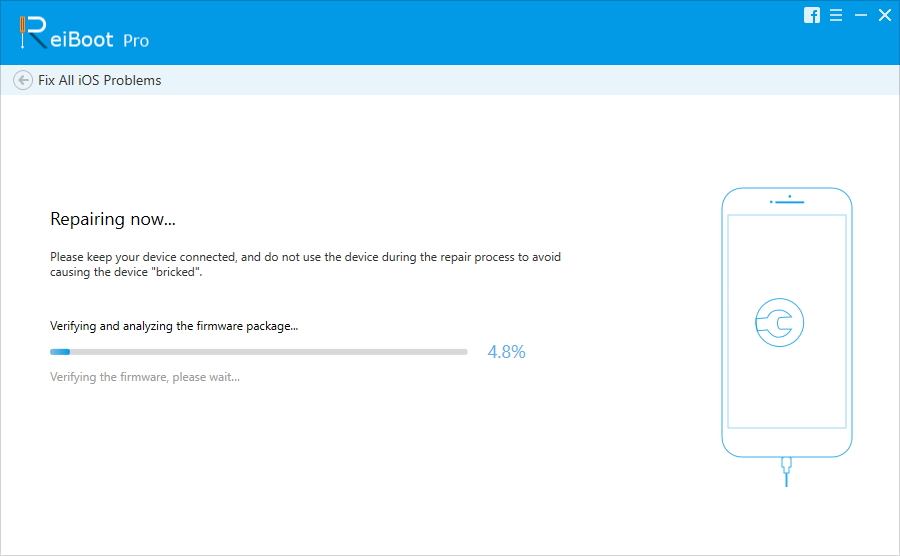
여기 큰 그림을 보면, 우리는보도 자료를 사용하지 않도록 설정하는 데 도움이되는 상위 5 가지 솔루션을 살펴보십시오. 정상적으로 작동하고 iPhone을 강제로 다시 시작할 수 있습니다. 이 외에도 복원 및 iOS 버전 업데이트를 시도 할 수 있습니다. 마지막으로, 위의 해결 방법 중 어느 것도 작동하지 않으면 Tenorshare ReiBoot를 사용할 수 있습니다. 그러면 Tenorshare ReiBoot가 쿼리를 확실히 해결할 수 있습니다.





![[해결] iOS 11 업그레이드 후 iPhone이 복구 모드에서 멈추는 문제를 해결하는 방법](/images/ios-11/solved-how-to-fix-iphone-stuck-in-recovery-mode-after-ios-11-upgrade.jpg)



